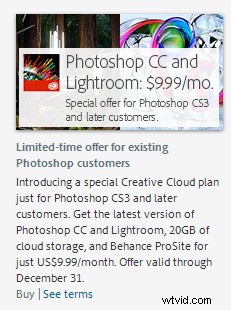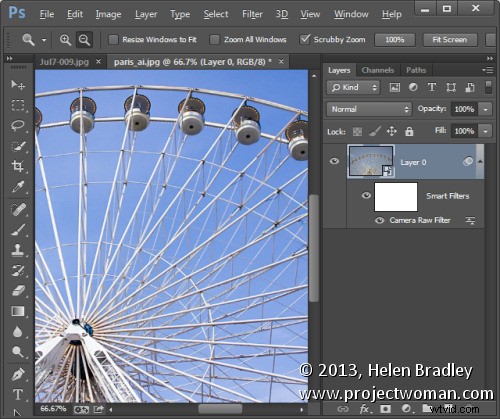
De nieuwe Photoshop CC is niet zonder veel controverse gelanceerd. Er zijn een aantal zeer geldige redenen om het niet leuk te vinden dat de enige manier om deze nieuwe release te bemachtigen via de Creative Cloud is. Laten we echter afgezien van leveringsmethoden en problemen met abonnementssoftware, laten we eens kijken naar wat er in de nieuwe Photoshop CC voor fotografen staat, zodat u kunt zien wat u krijgt als u een upgrade uitvoert of waartoe u geen toegang meer heeft als u dat niet doet.
Photoshop CC heeft een paar nieuwe toevoegingen en een update die van belang zal zijn voor fotografen. Er is hier weinig waar je niet zonder kunt, maar met sommige van deze toevoegingen wil je misschien leven!
Uitvloeien als een slim object
In eerdere versies van Photoshop was het filter Uitvloeien een van de weinige filters die u niet op een laag met een slim object kon toepassen. Dat betekende dat alle wijzigingen die u aanbracht met het filter Uitvloeien permanente wijzigingen in de afbeelding waren die niet ongedaan konden worden gemaakt, en dat ze niet gemakkelijk konden worden gewijzigd of op een niet-destructieve manier in de afbeelding konden worden opgenomen. Nu is het mogelijk om het uitvloeifilter toe te passen op een laag met slim object, zodat de bewerkingen die u in de afbeelding aanbrengt met het uitvloeifilter, desgewenst later kunnen worden bewerkt. Ze kunnen worden verwijderd door het filter uit te schakelen, ze kunnen worden gemengd met een overvloeimodus voor lagen, gemaskeerd en bewerkt.
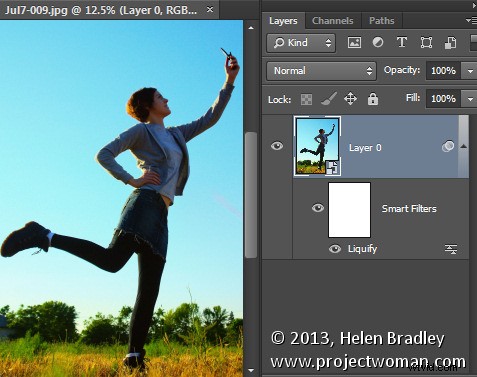
ACR als filter
Nieuw in Photoshop CC is de mogelijkheid om wijzigingen die voorheen alleen in Adobe Camera Raw (ACR) konden worden aangebracht, toe te passen op een afbeelding vanuit Photoshop. Met het nieuwe Camera Raw-filter kunt u ACR-bewerkingen toepassen op een laag en zelfs op een Smart Object-laag in Photoshop. Hierdoor zijn bijna alle tools in ACR beschikbaar voor gebruik in Photoshop als een bewerkbaar filter. Kies Filter> Camera Raw-filter om deze functie te gebruiken.
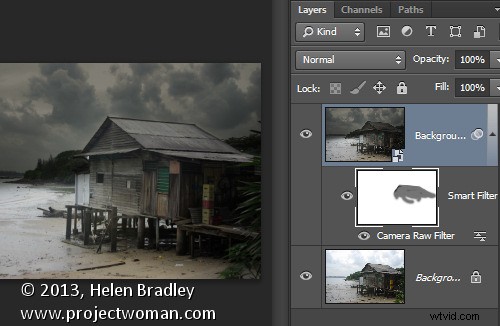
Objecten kwadrateren met Upright
Hoewel het technisch gezien geen toevoeging is aan Photoshop, is de Upright-functie nieuw voor Adobe Camera Raw (ACR) voor Photoshop CC. Dus als je Photoshop CC hebt, heb je toegang tot Upright in ACR (en ook als filteraanpassing via het Camera Raw-filter).
De Upright-tool kan een afbeelding automatisch rechttrekken en keystone-vervorming verwijderen die bijvoorbeeld zichtbaar is bij het fotograferen van hoge gebouwen. Het is te vinden in ACR in het deelvenster Lenscorrectie - klik op het tabblad Handmatig.
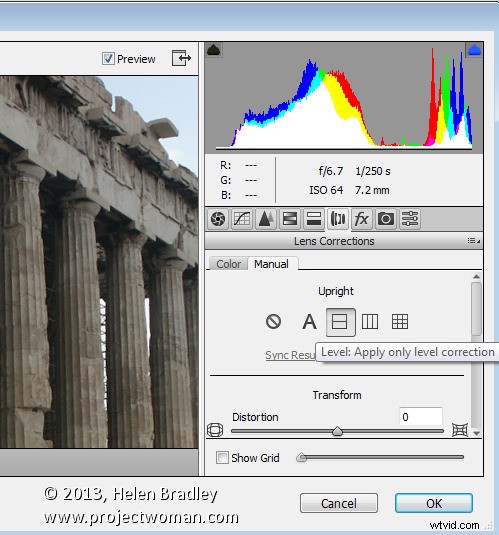
Vage afbeeldingen herstellen
Het nieuwe Shake Reduction-filter in Photoshop CC helpt bij het omgaan met wazige afbeeldingen. Het zal ze niet allemaal oplossen en het heeft natuurlijk altijd de voorkeur om het beeld scherp in de camera te krijgen, maar het kan sommige burry-opnamen herstellen, met name die bij goed licht zijn vastgelegd met een zoomlens, en het kan helpen om tekst in afbeeldingen te verscherpen.
Kies Filter> Verscherpen> Shake Reduction om de tool te vinden.
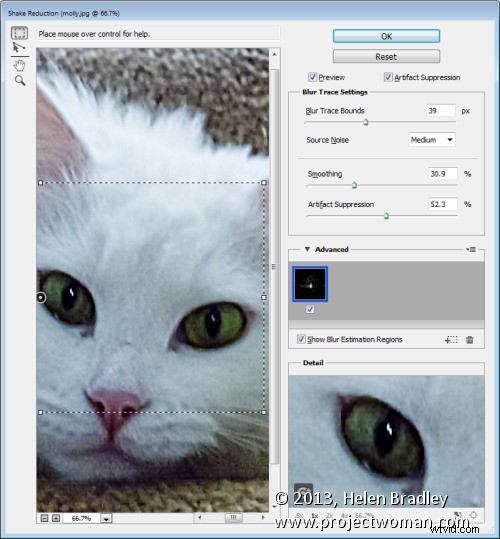
ACR-functies in Photoshop CC
Naast de Upright-functie die beschikbaar is in ACR, zijn er andere nieuwe en verbeterde functies in ACR die u kunt gebruiken als u Photoshop CC hebt. Deze omvatten het verbeterde gereedschap Vlekverwijdering dat als een penseel kan worden gebruikt om een element in een afbeelding te selecteren om te repareren - dit maakt het gemakkelijker te gebruiken waar het probleemgebied niet rond is. Bovendien kunt u met het nieuwe gereedschap Radiaal verloop een radiaal verloop aan een afbeelding toevoegen om correcties en creatieve effecten toe te passen.
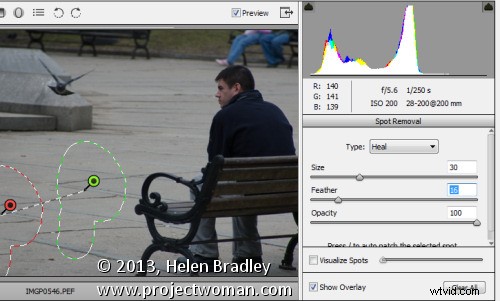
Een beter Upsampling-algoritme
U weet misschien al dat er problemen zijn die inherent zijn aan het vergroten van afbeeldingen, omdat Photoshop extra pixels moet maken waar pixels voorheen niet bestonden. Het nieuwe formaatalgoritme in Photoshop CC verbetert de resultaten wanneer u een afbeelding vergroot.
Kies Afbeelding> Afbeeldingsgrootte en vergroot het dialoogvenster zodat u de dingen duidelijk op het scherm kunt zien. Stel de uiteindelijke afbeeldingsgrootte in, bijvoorbeeld als u 200 procent wilt vergroten, stelt u 200 procent in als breedte en hoogte. Klik op het selectievakje Resample en kies in de vervolgkeuzelijst de nieuwe optie Details behouden (vergroting). De voorbeeldafbeelding toont het resultaat van het vergroten of verkleinen met deze optie.
Met dit nieuwe algoritme kunt u afbeeldingen vergroten om af te drukken, waarbij de scherpte in de afbeelding behouden blijft en pixelranden worden vermeden.
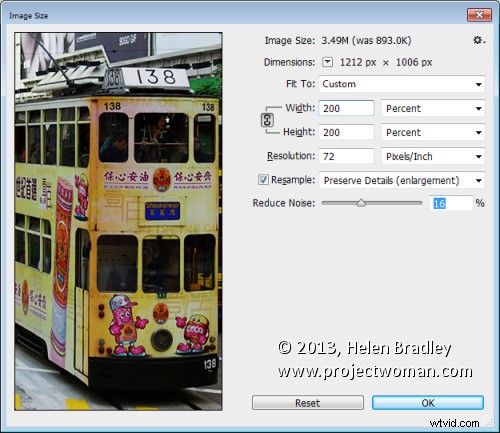
Geüpdatet Smart Sharpen-filter
Verscherping is verbeterd in Photoshop CC met wijzigingen in het filter Slim verscherpen. Om het aan het werk te zien, kiest u Filter> Verscherpen> Slim verscherpen en vergroot u het dialoogvenster opnieuw zodat u het effect op de afbeelding kunt zien. U kunt nu de Hoeveelheid en de Radius voor de verscherping aanpassen. Normaal gesproken moet de straal voor de meeste afbeeldingen in het gebied van 0,5 tot 1,5 pixels liggen. Je kunt er ook voor kiezen om ruis te verminderen tijdens het verscherpen. Met het gebied met schaduwen en hooglichten kunt u verscherping vervagen, bijvoorbeeld in de schaduwgebieden en sterker toepassen op de hooglichten waar ruis minder zichtbaar is. U kunt er ook voor kiezen om Gaussiaanse vervaging, Lensvervaging of Bewegingsonscherpte te verwijderen als deze onscherpte van invloed zijn op uw afbeelding.
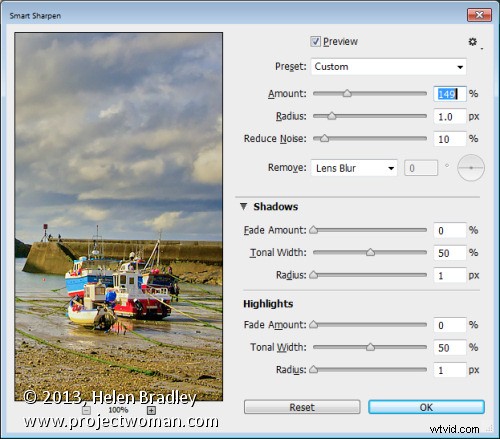
Adaptieve groothoek
Het nieuwe adaptieve groothoekfilter helpt u bij het oplossen van problemen die u tegenkomt bij het fotograferen met groothoeklenzen. Kies Filter> Adaptieve groothoek en kies het probleem dat u wilt corrigeren in de vervolgkeuzelijst Correctie. Stel de schuifregelaars voor de brandpuntsafstand en de cropfactor in om vervorming te verwijderen. U kunt ook op de afbeelding tekenen om beperkingen toe te voegen. Deze lijnen moeten over objecten in de afbeelding worden geplaatst die u recht wilt hebben. Photoshop gebruikt de beperkingen om te bepalen welke correctie op de afbeelding moet worden toegepast, en als resultaat kunt u veel van de vervormingsproblemen met een afbeelding verwijderen. Dit filter kan worden toegepast met behulp van een Smart Object-laag, zodat de resultaten kunnen worden bewerkt.
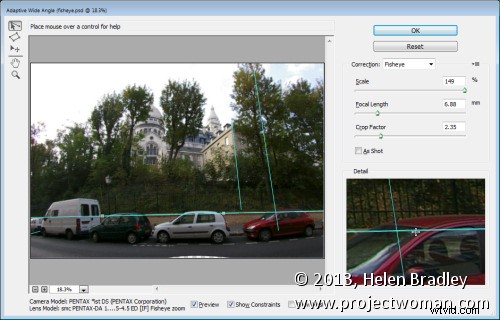
Behance-integratie
Behance is een community waar u uw werk kunt laten zien, zodat anderen, waaronder bedrijven die op zoek zijn naar creatievelingen, u en voorbeelden van uw werk kunnen vinden. Als u de online creatieve gemeenschap van Behance gebruikt of van plan bent te gebruiken, zult u het waarderen dat u nu afbeeldingen vanuit Photoshop CC rechtstreeks naar Behance kunt posten. Hiervoor kies je Bestand> Delen op Behance.
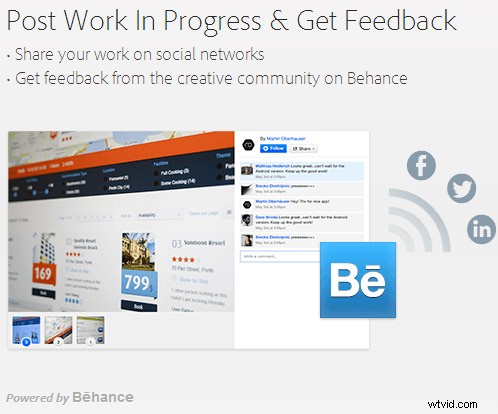
Regelmatige programma-updates
Een voordeel van het nieuwe Photoshop CC dat Adobe aanmoedigt, zijn programma-updates. Levering via de Creative Cloud betekent dat Adobe nu programma-updates kan leveren zodra deze beschikbaar komen, in plaats van te moeten wachten op de volgende nieuwe release. Dit betekent dat fixes voor problemen sneller kunnen worden uitgerold. Dit kan natuurlijk een tweesnijdend zwaard zijn - als je een langzame verbinding hebt of een gelimiteerde internetservice hebt - kan de frequentie en grootte hiervan tijdrovend en duur zijn om te downloaden en te installeren.
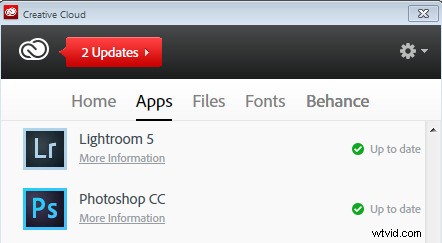
Nieuwe prijzen voor fotografen
Adobe kreeg veel kritiek van gebruikers over de bundeling en prijsstelling van zijn Creative Cloud-applicaties. Als gevolg hiervan werd onlangs aangekondigd dat gebruikers met Photoshop CS3 of hoger zich konden aanmelden voor het Photoshop Fotoprogramma. Deze tijdelijke aanbieding (vervalt op 31 december 2013) geeft je toegang tot Photoshop CC, Lightroom 5, Bridge CC, 20 GB cloudopslag en een Behance ProSite. Het vereist een jaarlijkse verbintenis en kost $ 9,99 plus maandelijkse belastingen (kijk op de website voor de kosten in uw lokale valuta).